リリース12.1
B62702-01
目次
前へ
次へ
| Oracle Order Managementユーザーズ・ガイド リリース12.1 B62702-01 | 目次 | 前へ | 次へ |
受注管理のすべてのコンカレント・プログラムは、単一組織、複数組織またはグローバルとして分類されます。
単一組織コンカレント・プログラム
次のコンカレント・プログラムは、1回に1営業単位(アクセス権が付与されている営業単位)を対象とし、職責を切り替えずに実行できます。
出荷セットの予定再作成
診断: OM受注情報
「要求の発行」ウィンドウの「営業単位」必須パラメータに、デフォルト値が表示されます。
複数組織コンカレント・プログラム
次のプログラムは営業単位がパラメータになります。これらのコンカレント・プログラムは、(「営業単位」の値を指定することにより)1回に1営業単位、または(「営業単位」パラメータを空白のままにすることにより)アクセス権が付与されている全営業単位を対象として実行できます。
監査履歴連結
与信チェック・プロセッサ
与信債務のインポート
輸出規制遵守スクリーニング
最大数受注インポート
ピック・リリースでの展開品目凍結
在庫インタフェース – 非出荷
受注インポート
受注パージ選択
プロセス保留支払
確定処理の進捗
購買リリース
インポートした与信債務のパージ
オープン・インタフェース・データのパージ
遡及請求要求のパージ
見積パージ選択
失効保留のリリース
受注の予約
受注の予定作成
受注の表示
これらのプログラムでは、「要求の発行」ウィンドウの「営業単位」パラメータは使用できません。「パラメータ」ウィンドウで営業単位をオプションで指定できます。
営業単位に依存するパラメータ
営業単位に依存するデータに関するパラメータの値リスト(次のリストを参照)には、営業単位名が表示されます。デフォルトまたはユーザー指定の営業単位値がない場合、この値リストには、アクセス可能な営業単位すべてに対応するデータが表示されます。営業単位を指定している場合、値リストは、その特定の営業単位に対応するデータに限定されます。
次に、営業単位に依存する様々なコンカレント要求パラメータを示します。
請求先事業所
顧客発注番号*
見積番号:下限/見積番号:上限*
受注番号:下限/受注番号:上限*
受注参照*
受注タイプ
明細タイプ
要求名(遡及請求要求名)
出荷先事業所
出荷セット
* - これらのフィールドに対する値リストには営業単位が表示されますが、営業単位パラメータを指定しない場合は、これらのフィールドを単に指定しても、出力を営業単位で限定することにはなりません。データを営業単位で限定する場合は、営業単位をパラメータとして指定してください。
重要: 営業単位に依存するパラメータを選択する場合は、最初に営業単位を選択することをお薦めします。これによって、営業単位に依存するパラメータの値リストすべてが、選択した営業単位のみに自動的に限定されます。
営業単位を指定せずに、営業単位に依存するパラメータ値を選択すると、「営業単位」パラメータ・フィールドは空白のままで(他のパラメータ値の選択に基づいてデフォルト設定されず)、営業単位に依存する他のパラメータの値リストには、アクセス可能な営業単位すべてを対象としたデータが引き続き表示されます。営業単位に依存する他のパラメータすべてに対して同じ営業単位を対象としたパラメータが指定されている場合、プログラムはその特定の営業単位のデータを単独で処理します。同じ営業単位に対するパラメータでない場合、コンカレント・プログラムはなにも処理しません。
ユーザーが在庫品目の値をパラメータとして指定するコンカレント・プログラム: 「品目」パラメータの値リストは、「品目検証組織」システム・パラメータに依存します。「営業単位」パラメータを指定している場合、「品目」値リストには、その営業単位の品目検証組織に基づいてデータが表示されます。営業単位を指定していない場合は、デフォルトの営業単位の品目検証組織に基づいてデータが表示されます。デフォルトの営業単位がない場合、値リストは値を戻しません。
グローバル・コンカレント・プログラム
次のコンカレント・プログラムはグローバルです(複数の営業単位のデータを処理します)。
パーティ合計の計算
制約検証パッケージの生成
デフォルティング・ジェネレータ
診断: アプリケーション・チェック
診断: OMデバッグ・ファイル抽出
与信要約の初期化
受注インポート統計値
拡張品目検索セッション・データのパージ
エラーのアクティビティを再試行
メッセージのパージ
これらのプログラムの場合、「要求の発行」ウィンドウの「営業単位」パラメータは使用できません。「パラメータ」ウィンドウにも「営業単位」パラメータはありません。
ワークフローによる予定作成が失敗した明細の予定作成を行うには、このコンカレント・プログラムを実行します。このコンカレント・プログラムの機能は次のとおりです。
搬送リード・タイムや出荷方法も含めて、他の予定作成属性を取得します。
受注明細の出荷元事業所を取得します。
受注明細の予定日と倉庫を取得します。
受注明細が予約期間内であれば予約します。
この「受注の予定作成」コンカレント・プログラムでは、従来、ワークフローの予定作成に失敗した受注明細の予定のみが作成されていました。現行のリリースでは、ワークフローの予定作成に失敗した明細を予定作成できる以外に、「受注の予定作成」コンカレント・プログラムを使用することで、「入力済」ステータスで手動入力した明細の予定を定期的に作成したり、「入力済」ステータスでインポートした予定解除済の明細の予定を作成できます。さらに、この拡張された「受注の予定作成」コンカレント・プログラムを使用すると、インポートした受注の中でステータスが「入力済」の受注について、予定を作成することもできます。
品目の出荷予定日が見つからないなどの理由でプログラムが失敗した場合、Order Managementは、その明細に関するエラーを戻します。失敗した明細は、次回のプログラム実行時に予定作成できます。正常に予定作成された明細はすべて需要とみなされ、次の計画実行時に需要としてピックアップされます。
受注明細の予定が未作成の場合、「受注の予定作成」コンカレント・プログラムは、前述のパラメータを使用してユーザーが指定した受注明細を処理します。「受注の予定作成」コンカレント・プログラムは、次の処理を実行します。
受注に保留があるかどうかをチェックします。保留が存在していて、システム・パラメータ「OM: 保留明細の予定作成」が「No」に設定されている場合は、その受注を無視します。システム・パラメータが「Yes」に設定されている場合、その受注は次のステップに進みます。
受注の明細を問い合せ、明細をロックします。ロックに失敗すると、メッセージを出力して受注をスキップします。
受注の各明細に対して、「受注の予定作成」コンカレント・プログラムは次の処理を実行します。
ワークフロー・ステータスをチェックして、明細が予定作成に適格かどうかを検証します。
明細の予定を作成する必要があるかどうかをチェックします。予定作成が必要な場合のみ処理します。
明細が保留中かどうかをチェックします。保留が存在していて、システム・パラメータ「OM: 保留明細の予定作成」が「No」に設定されている場合は、その明細をスキップします。
明細を、予定作成対象の明細リストに追加します。
明細の予定を作成します。
注意: 予定作成が成功した場合、予定作成のワークフロー・アクティビティは、結果が「完了」で終了するため、この明細は次のアクティビティに進むことができます。予定作成に失敗した場合、ワークフロー・アクティビティは結果「未完了」を示します。
「要求の実行」ウィンドウにナビゲートし、「名称」フィールドで「受注の予定作成」を選択します。
「受注の予定作成」の「入力パラメータ」ウィンドウ
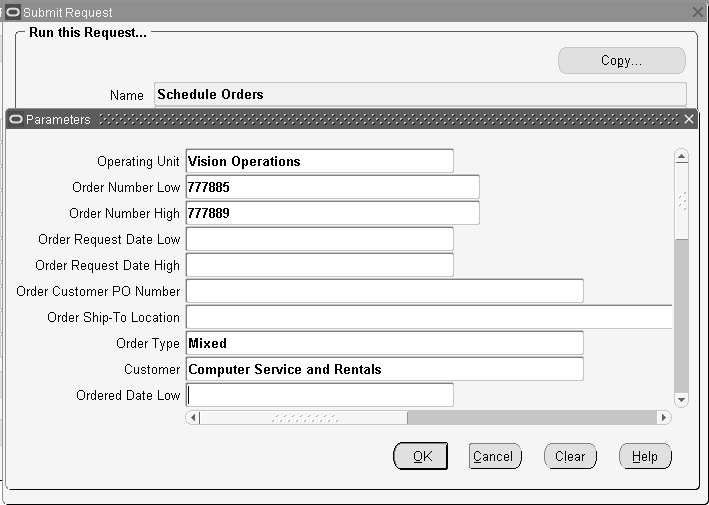
予定を作成する受注を決定します。受注の予定作成には、次のパラメータを使用できます。
営業単位
受注番号:自
受注番号:上限
受注要求日:自
受注要求日:至
受注顧客発注番号
受注出荷先事業所
受注タイプ
顧客
受注日 自
受注日 至
倉庫
品目
需要区分
計画優先度
出荷優先度
明細タイプ
要求日:自
要求日:至
出荷先事業所
予定出荷日:自
予定出荷日:至
予定到着日:自
予定到着日:至
記帳済
計画モード
適用 - 倉庫
適用 - 予定日
第一ソート
第二ソート
注意: ビジネス・フローによっては、時間を節約するために、顧客サービス担当(CSR)が予定作成なしで受注を入力することが必要になる場合があります。その場合は、「受注の予定作成」コンカレント・プログラムによって、受注明細が後で予定作成されます。
「OK」、「発行」を順に選択します。
一連の明細の予定作成はソートできます。予定作成の優先度は、「第一ソート」、「第二ソート」および次のソート・パラメータを使用して設定します。
要求日
需要区分
出荷優先度
計画優先度
予定出荷日
予定到着日
明細作成日
供給制約のない品目の場合は、すべての明細が予定作成され、「ソート・キー」パラメータへの依存度が低くなります。ATP品目の場合は、特にAPIが特定のビジネス・ルールを実装する目的で記述されている場合に、「ソート・キー」パラメータは有用です。
注意: ソートは明細レベルの列に基づいて実施されます。「出荷優先度」および「需要区分」のソートは、値ではなく、内部参照コードに基づいて実施されます。
明細の予定を再作成する場合は、明細を問い合せて、新しい予定出荷日(「受注日タイプ」の値によって予定出荷日または予定到着日)または倉庫を割り当て、予定作成の要件を満たすような事業所に柔軟に変更できます。
この変更は、複数受注の予定作成(SAO)を使用して実行できますが、受注数量が大きい場合は、バッチ・モードで予定日を変更できます。
このプログラムを「予定解除」に設定した計画モードで実行すると、予定作成した明細すべての予定を解除できます。また、「受注の予定作成」コンカレント・プログラムを使用して、選択した明細の予定を解除することもできます。この操作は、以前は「受注」ウィンドウで実行していました。
「受注の予定作成」コンカレント・プログラムには、受注予定を再作成するための新しい2つの計画モード(「予定再作成」と「要求日を使用して予定再作成」)があります。予定作成済明細を問い合せて、再作成を実施できます。予定は品目の有効数量に基づいて前後に移動でき、仕入先からの受注予定または搬送予定が変更または取り消された場合は、割当済の製品の予定を前後に変更して他の需要に対応できます。
「受注の予定作成」コンカレント・プログラムは、予定を解除したすべての明細に対して機能するため、予定作成–適格アクティビティでは受注明細が待機することも、しないこともあります。
適格アクティビティでの明細
選択の対象は、予定作成-適格ワークフロー・アクティビティで待機している特別な明細のみです。デフォルトでは値の入力はありません。明細は予定作成される場合もされない場合もあり、このアクティビティでそのまま待機する可能性もあります。「計画モード」パラメータに対して値が入力されていない場合は、この状態がデフォルトのモードとなります。
予定作成(全予定解除済明細)
予定を解除した明細すべてが選択され、予定作成されます。明細が予定作成-適格アクティビティで待機している場合、そのアクティビティの進行は予定作成の完了後となります。予定作成属性(倉庫、日付)を指定することもできます。
予定解除: 選択した明細すべてを予定解除します。問合せの対象は、予定作成済の明細のみです。
要求日を使用して予定再作成: 明細の予定再作成に、予定出荷日または予定到着日のかわりに要求日が使用されます。問合せの対象は、予定作成済の明細のみです。
予定再作成: 明細の予定再作成に、特定の予定作成属性(倉庫、日付)が使用されます。予定作成属性が入力されていない場合は、既存の明細レベルの属性(倉庫、日付)が使用されます。
予定再作成処理が正常に終了しなかった場合は、明細が変更されないため、予定作成済のままになります。予定解除を実施した後に予定を適切に再作成することで、リスクの高い失敗を回避できます。予定作成属性がサポートされるのは、計画モードまたは再計画モードのみです。
セット(出荷、到着)および構成
セット(出荷、到着)、SMC PTOモデルまたはATOモデルの1つの明細が問合せに含まれている場合は、そのセット、SMC PTOモデルまたはATOモデルのすべての明細が予定作成されます。ただし、計画モードが「予定作成」で、予定作成属性が指定されていない場合を除きます。この場合は、品目/オプション品目/オプション・クラスが含まれた最上位モデルが予定作成されます。PTOモデル、キットまたはPTOクラスを保持する明細が問合せに含まれている場合は、含まれている品目も上位とともに予定作成されます。セット(出荷、到着)に属している明細の予定解除処理はサポートされません。
予定作成されていない受注を予定作成する手順は、次のとおりです。
プロファイル・オプション「OM: 自動予定作成」を「No」に設定します。明細は入力時には予定作成されません。
受注ヘッダーおよび明細を入力し、予定作成されていないことを確認して受注を保存します。
「受注の予定作成」コンカレント・プログラム: 検索パラメータを入力します。パラメータ「計画モード」に「予定作成」の値を入力します。必要に応じて予定作成属性を入力し、要求を発行します。
予定日
倉庫
要求が完了したことを検証して、「受注」ウィンドウに受注を表示し、設定した予定作成属性を確認します。予定作成ワークフローに失敗した明細のみを予定作成するには、「計画モード」パラメータで、「適格アクティビティでの明細」の値を選択します。
記帳済受注を予定作成する手順は、次のとおりです。
プロファイル・オプション「OM: 自動予定作成」を「No」に設定します。明細は入力時には予定作成されません。
ヘッダーと明細の2つの受注を作成し、1つのみ記帳します。
「受注の予定作成」コンカレント・プログラム: 検索パラメータを入力します。パラメータ「新規見積」に「Yes」の値を入力し、要求を発行します。
要求が完了したことを検証して、「受注」ウィンドウに受注を表示し、記帳済受注のみが予定作成されたことを確認します。
予定作成された明細の予定を再作成する手順は、次のとおりです。
受注ヘッダーと受注明細を入力し、明細を予定作成した後、受注を保存します。
「受注の予定作成」コンカレント・プログラム: 検索パラメータを入力します。パラメータ「計画モード」に「予定再作成」の値を入力します。予定作成属性の一方または両方に入力する必要があります。属性を入力した後、要求を発行します。
予定日
倉庫
要求が完了したことを検証して、「受注」ウィンドウに受注を表示し、入力した値が表示されていることを確認します。
考慮するいくつかの要素: 予定再作成処理が正常に終了しない場合は、明細が変更されないため、その明細は予定作成済のままになります。コンカレント要求ログまたは「プロセス・メッセージ」ウィンドウで、失敗した明細数を確認する必要があります。予定再作成処理は、最初に予定解除を実施し、次に予定を適切に再作成する2段階で実施することをお薦めします。予定作成属性がサポートされるのは、計画モードまたは再計画モードのみです。
予定作成済の明細を予定解除する手順は、次のとおりです。
受注ヘッダーと受注明細を入力し、明細を予定作成した後、受注を保存します。
「受注の予定作成」コンカレント・プログラム: 検索パラメータを入力します。パラメータ「計画モード」に「予定解除」の値を入力し、要求を発行します。
要求が完了したことを検証して、「受注」ウィンドウに受注を表示し、明細が予定解除されて「予定出荷日」が空白になっていることを確認します。
結果および例外
予定作成の失敗は、コンカレント要求のログ・ファイルに書き込まれます。さらに、エラー・メッセージもコンカレント要求ID、受注および明細詳細とともにプロセス・メッセージ表に格納されます。「プロセス・メッセージ」フォームを使用すると、要求実行または特定の受注についてメッセージを問合せできます。
コンカレント要求ログ・ファイルの最後に、処理された明細数、失敗した明細数などの要約処理統計が出力されます。
バッチで予定作成した受注明細が少数の場合は、複数受注の予定作成モジュールを使用して、「検索」ウィンドウの適切なフィールドを指定して結果を問合せできます。
予定作成サブプロセス「予定 - 明細、手動」は、受注の記帳後に手動による予定作成の管理を必要とする状況に対応します。明細ワークフローで新しいサブプロセスが使用される場合は、受注の記帳後に、予定作成-適格アクティビティで明細がブロック化されます。「受注」ウィンドウから予定作成-適格アクティビティを進行させるか、受注の予定作成プログラムを使用して明細を予定作成できます。
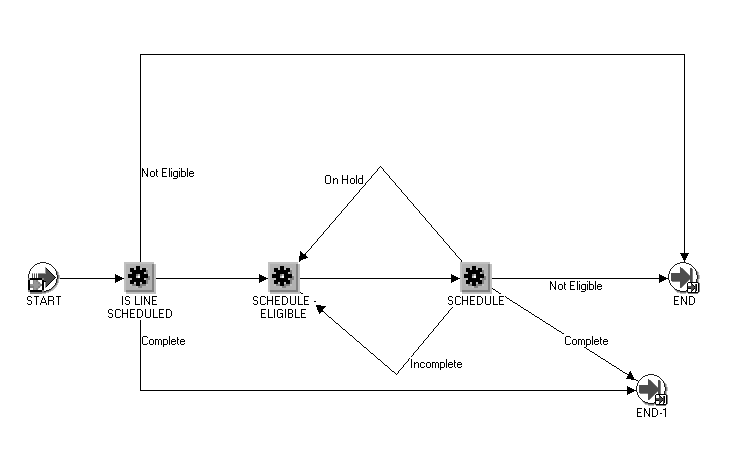
Order Managementでは、有効日までのすべての失効保留をリリースできます。
このコンカレント・プログラムは、入力可能な入力パラメータを持っていません。コールすると、有効終了日がシステム日付以前の失効保留がすべて自動的にリリースされます。
「要求の実行」SRSウィンドウにナビゲートし、「要求名」フィールドで「失効保留のリリース」を選択します。
「OK」、「発行」を順に選択します。
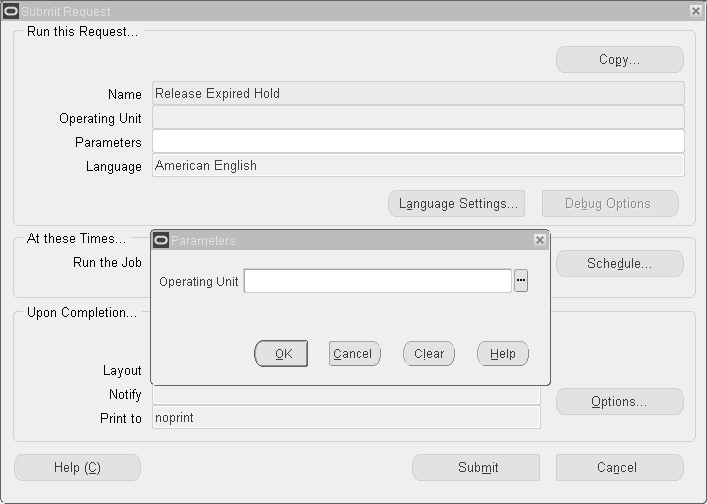
「デフォルティング・ジェネレータ」コンカレント・プログラムを使用すると、デフォルト・ルールと条件について既存のデフォルト・パッケージを更新できます。Order Managementの「標準要求発行」ウィンドウからは、次のプログラムの発行を選択できます。
アプリケーションとエンティティ
アプリケーション、エンティティおよび属性
属性のデフォルトのルール/条件を更新して、その属性の新たなデフォルト・パッケージを生成する場合は、必ず「デフォルティング・ジェネレータ」コンカレント・プログラムを実行してください。「デフォルト・ルール」フォームには、更新が保存されるときこのプログラムを実行するという注記が表示されます。
デフォルト条件の検証ルールを更新する場合は、更新対象のエンティティに対して「デフォルティング・ジェネレータ」コンカレント・プログラムを実行しないと、更新が処理されません。デフォルト条件の検証ルールを更新する場合は、すべての属性のデフォルト・パッケージを再生成する必要があります。
「デフォルティング・ジェネレータ」コンカレント・プログラムは、ユーザーがシステム上にいる場合でも実行できますが、デフォルト・パッケージは正常に生成できません。この理由は、システム上で受注を処理している他のユーザーによってパッケージがコール中であるためです。このコンカレント・プログラムの出力ログ・ファイルでは、オブジェクトをロックするための待機中にタイムアウトが発生したエラーを示すテキストが含まれることがよくあります。
注意: エンティティに対してデフォルティング・ジェネレータを実行しているときに、属性を指定しない場合は、ユーザーにシステムをログ・オフさせてコンカレント・プログラムの実行時間を短縮することをお薦めします。
注意: デフォルト・パッケージが正常に生成されない場合は、コンカレント・プログラムを後で実行するか、変更を有効にするためにデフォルト・パッケージが再生成されている間、ユーザーをシステムからしばらくログ・オフさせる必要があります。
「デフォルト・ルール」メイン・ウィンドウの「ツール」メニューから「デフォルティング・ジェネレータ」を選択します。
「デフォルティング・ジェネレータ」コンカレント・プログラムは、「デフォルト・ルール」メイン・ウィンドウからのみ発行できます。「デフォルト・ルール」ウィンドウからそのコンカレント・プログラムの発行を選択する場合、入力パラメータは現在のカーソル位置を基準にして値をとります。デフォルティング・ジェネレータは、強調表示されている属性がどれであるかに関係なく、実行されます。
たとえば、「アプリケーション」フィールドの値が「Oracle Order Management」である場合、「エンティティ」フィールドの値は「受注ヘッダー」です。カーソルの位置は属性「基本契約」を表示する行の上にあり、コンカレント・プログラムは入力パラメータとして前述の値をとって実行されます。
注意: 「デフォルト・ルール」ウィンドウからは、「デフォルティング・ジェネレータ」コンカレント・プログラムは、入力パラメータ「属性」の値とともに必ず発行されます。この値は、コンカレント・プログラムが呼び出されたときのカーソル位置を基準にします。
「要求の実行」SRSウィンドウにナビゲートし、「要求名」フィールドで「デフォルティング・ジェネレータ」を選択します。
「要求の実行」SRSウィンドウ
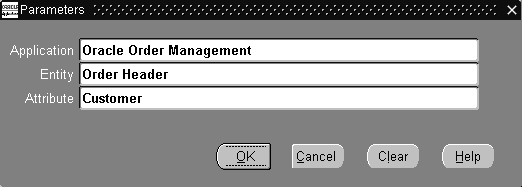
「アプリケーション」フィールドに値を選択します。このフィールドは必須です。
「エンティティ」フィールドに値を選択します。このフィールドは必須です。
入力パラメータ「エンティティ」にのみ値を入力してこのプログラムを実行すると、選択したエンティティ値のすべてのデフォルト設定可能属性についてデフォルト・パッケージが再生成されます。
「属性」フィールドに値を選択します。このフィールドはオプションです。
入力パラメータ「属性」に値を入力してこのプログラムを実行すると、選択した属性値のみについてデフォルト・ロジックが再生成されます。そのエンティティに関する他の属性ルールや条件は再生成されません。
「OK」、「発行」を順に選択します。
「在庫インタフェース」コンカレント・プログラムは、次の場合に受注または明細の在庫へのインタフェースを処理します。
受注または明細が、前回の在庫取引ワーカーの実行で失敗している場合。
在庫インタフェースのワークフロー・サブプロセス「在庫インタフェース - 適格」アクティビティの現在のステータス値が「待機」である場合。
「在庫インタフェース」コンカレント・プログラムを適切に機能させるには、受注または明細のワークフローの処理フローをカスタマイズして、「在庫インタフェース - 適格」ブロック・アクティビティを在庫インタフェース・サブプロセスの前に組み込む必要があります。
「在庫インタフェース」コンカレント・プログラムは、プログラムの実行結果を含む標準的なOracleログ・ファイルを作成します。
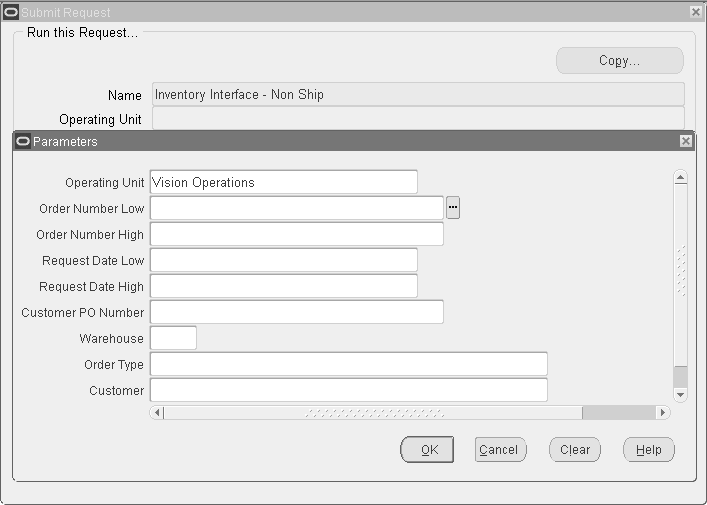
「在庫インタフェース - 非出荷」コンカレント・プログラムは、非出荷フローのみの在庫インタフェースの完了を待機している明細を処理します。
受注明細がこのステータス(完了を待機中)となるのは、Order Managementが在庫インタフェースの前述の明細を当初試行したときに、検証が失敗した結果である可能性があります。
正常な状況では、受注明細はエラーを発生させることなく「在庫インタフェース - 非出荷」ワークフロー・サブプロセスを完了します。したがって、ステータス「待機」になることはありません。
このコンカレント・プログラムでは、通常の受注明細出荷フローで在庫インタフェースに失敗した受注明細は処理されません。
「要求の実行」SRSウィンドウにナビゲートし、「要求名」フィールドで「在庫インタフェース」を選択します。
「要求の実行」SRSウィンドウ
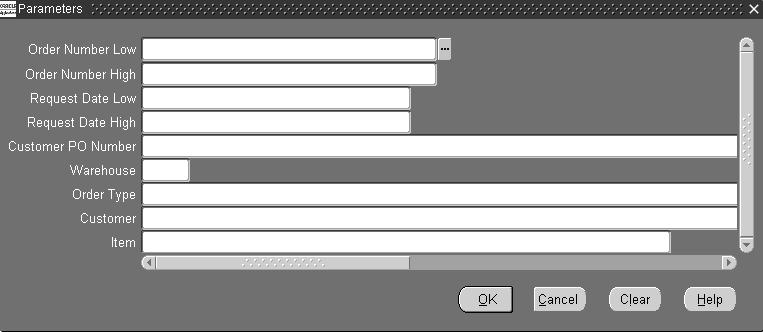
「在庫インタフェース入力パラメータ」ウィンドウで、処理のニーズに基づいて次のパラメータに値を選択します。
受注番号:自
受注番号:上限
要求日:自
要求日:至
顧客発注番号
受注タイプ
顧客
品目
倉庫
「OK」、「発行」を順に選択します。
与信チェック・プロセッサのプログラムは、未出荷の記帳済受注を再評価する要求に応じて実行できます。
与信チェック・プロセッサは、顧客の与信債務が変更されたと考えて、顧客の受注ステータスを再評価する(状況に応じて与信チェックの保留を解除するか適用する)場合に使用します。
顧客を変更するか与信をデフォルト設定し、この変更を記帳済受注に即座に適用する場合も、必ず与信チェック・プロセッサを使用します。
このプログラムを使用できるのは、記帳済の受注(すべての受注は記帳される)に対してのみ記帳時に与信チェックを行う場合のみです。
「要求の実行」ウィンドウにナビゲートし、「名称」フィールドで「与信チェック・プロセッサ」を選択します。
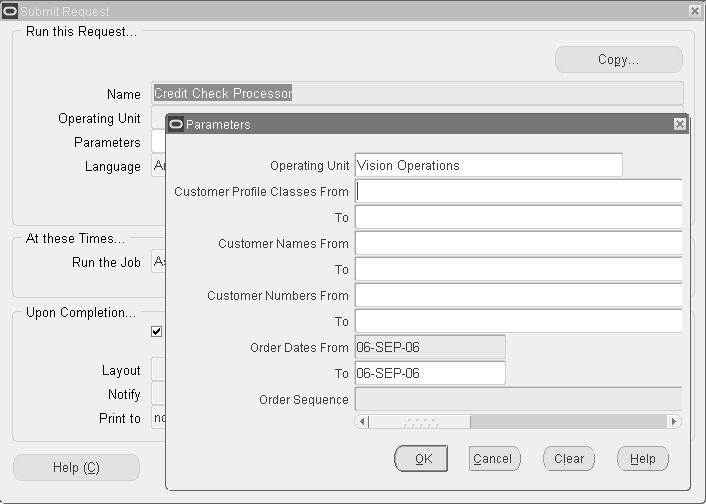
クレジット残高の更新時に、どの顧客与信プロファイル区分に入れるかを決定します。「顧客プロファイル区分:自」または「顧客プロファイル区分:至」のいずれかに値を選択するか、あるいは両方のフィールドに値を選択します。
クレジット残高更新時にどの顧客を入れるかを決定します。「顧客名:自」または「顧客名:至」、あるいは両方のフィールドに値を選択します。あるいは入力パラメータ「顧客番号:自/至」にさらに限度値を選択することによって、「顧客名:自/至」に選択した範囲に顧客名を含めるか除外することを選択します。
クレジット残高更新時にどの顧客を入れるかを決定します。「顧客番号:自」または「顧客番号:至」、あるいは両方のフィールドに値を選択します。あるいは入力パラメータ「顧客名:自/至」にさらに限度値を選択することによって、「顧客番号:自/至」に選択した範囲に顧客番号を含めるか除外することを選択します。
クレジット残高を更新する場合に、含める受注日を決定します。「受注日:自」の値、およびオプションで「受注日:至」の値を選択します。あるいは両方のフィールドに値を選択します。「受注日:自」は必須です。
クレジット残高を更新する場合に、処理する受注を決定します。「ソート順」フィールドに値を選択します。このフィールドは必須です。可能性のある値は次のとおりです。
最初に最早受注日
最初に最早出荷日
最初に最大受注値
「OK」、「発行」を順に選択します。
Order Managementを使用すると、可能性のあるすべての与信ルール定義について、全顧客または顧客サイトの与信債務のイメージ(受注、請求書または支払)を定期的に再作成できます。「与信要約表の初期化」コンカレント・プログラムの変更を発行すると、定義された各与信チェック・ルールの債務設定に基づいて顧客または顧客サイトの与信債務が計算され、更新されます。債務情報は要約表に格納されるため、リアルタイムの取引データと異なり、与信チェック・プロセスで要約与信データを参照でき、与信の評価に必要な作業が軽減されます。
また、「与信債務のインポート」コンカレント・プログラムを使用して、外部システムから債務詳細をインポートすることもできます。関連項目: 「与信債務のインポート」コンカレント・プログラム
「与信チェック・ルール」ウィンドウで「債務」タブの「事前計算済の債務の使用」チェック・ボックスを選択した場合は、債務要約情報は与信チェック・プロセス時にのみ使用されます。
与信チェック・ルールは、明細レベルの与信チェックが実行されるか、与信チェック・ルール自体を参照して受注レベルがチェックされるかに関係なく、常に受注取引タイプからチェックされます。
システム・リソースに影響する可能性があるため、このプログラムは頻繁に発行しないでください。営業時間外に少なくとも1日1回与信債務を作成することをお薦めします。
プログラムが完了してからプログラムを再度予定作成して実行するまでに十分な時間を確保してください。
外部の要約表からインポートした債務レコードは、このコンカレント・プログラムを実行しても上書きされません。
「要求の実行」SRSウィンドウにナビゲートし、「要求名」フィールドで「与信要約表の初期化」を選択します。
「要求の実行」SRSウィンドウ - 「与信要約表の初期化」
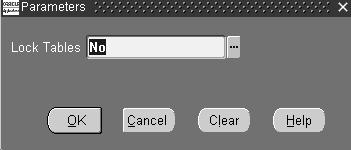
このプログラムの発行時にデータベース表をロックするかどうかを決定します。次の中から選択します。
YES: このプログラムの実行時にデータベース表をロックします。データベース表をロックすると、ロックされた表内にあるどのレコードのどの機能も変更できません。
NO: このコンカレント・プログラムの発行と実行時に表をロックしません。
このパラメータは必須です。
「OK」、「発行」を順に選択します。
Order Managementの対応する債務インタフェース表を正しく移入している場合は、「与信債務のインポート」コンカレント・プログラムを使用すると、外部の与信債務詳細(Oracle Applications外部で作成された受注の取引金額など)をOracle Order Managementにインポートできます。
これにより、外部の債務詳細を次のように使用できます。
与信チェックにのみ使用
事前計算済の既存の債務金額とともに与信チェックの実行時に使用
リアルタイムの取引データとともに与信チェックの実行時に使用
Order Managementでは、定義した与信チェック・ルールに基づく与信チェックの実行時に、インポートされた外部の債務金額を債務金額全体に含めるかどうかが決定されます。
Order Managementにインポートされた外部債務詳細は、「与信要約表の初期化」コンカレント・プログラムで使用されるのと同じ債務要約表に格納されます。要約債務表に正常にインポートされた外部債務レコードは、「BALANCE_TYPE」フィールドの値で判別できます。外部からインポートされた債務詳細レコードの場合、「BALANCE_TYPE」フィールドの値はすべて18になります。
注意: 外部からインポートされた債務レコードは、与信債務を初期化するコンカレント・プログラムの発行時には上書きされません。
外部システムから与信債務詳細をインポートする場合、各レコードが検証を通ると、Order Managementでは選択されたレコードがすべてインポートされます。レコードが1つでも検証を通らなければ、処理対象として選択された債務インタフェース表のレコードはインポートされません。実行時に例外が発生した場合は、コンカレント・プログラムの出力ファイルとログ・ファイル内の例外詳細を検討し、問題を訂正してからプログラムを再発行してください。
「与信債務のインポート」コンカレント・プログラムは、更新および挿入という2つのモードで発行できます。インタフェース・レコードはモードに基づいて処理されます。処理モードは、債務インタフェース表内の列OPERATION_CODEの値で判別されます。
挿入: 前にインポート済のすべての与信債務金額が、Order Managementの債務インタフェース表内の指定の債務金額で上書きされます。
更新: Order Managementの債務要約表内の与信債務金額が、前にインポート済の金額に加算(プラス金額)されるか、または減算(マイナス金額)されます。対応する債務金額が存在しない場合は、新規の債務金額レコードが作成されます。
このプログラムにより、与信債務要約表からレコードが削除されることはありません。
注意: このコンカレント・プログラムの入力パラメータには、プロファイル・オプション「MO: 営業単位」の現行の値が使用されます。このパラメータは、与信債務のインポート・プログラムによって債務レコードが不適切な営業単位にインポートされないように、デフォルトで非表示に設定されています。
注意: 複数の営業単位について債務詳細の入力が必要な場合は、このプロファイル・オプションを職責レベルで設定し、債務詳細をインポートする際に対応する職責に切り替えることをお薦めします。
「要求の実行」SRSウィンドウにナビゲートし、「要求名」フィールドで「与信債務のインポート」を選択します。
「要求の実行」SRSウィンドウ - 「与信債務のインポート」
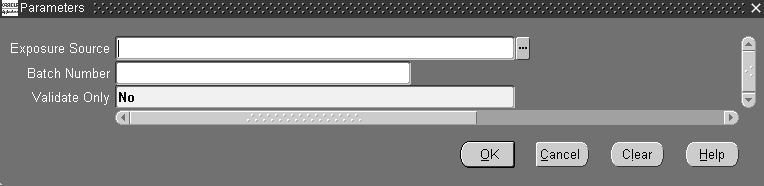
債務ソースを選択します。債務ソースは、Order Managementのクイック・コード「ONT: 与信債務インポート・ソース」のユーザー定義値に基づいています。このパラメータの値を選択すると、債務インポート・インタフェース表内で列EXPOSURE_SOURCE_CODEに同じ値(大/小文字区別あり)を持つレコードのみが処理されます。これは必須フィールドではありません。
バッチ番号を指定して債務インポート・インタフェース表でレコードの一部を処理する場合は、0(ゼロ)より大きい数値を入力します。
バッチ番号は、監査目的、または大量の債務レコードをインポートする場合のパフォーマンス改善の目的で使用できます(1回の発行で債務レコードの一部のみを処理し、残りのレコードは以降の発行で処理するように選択します。コンカレント・プログラムは初期要求とパラレルに実行されます)。
このパラメータの値を選択すると、債務インポート・インタフェース表内で列BATCH_IDに同じ値を持つレコードのみが処理されます。これは必須フィールドではありません。
検証のみを実行するかどうかを指定します。
「Yes」を選択すると、与信債務インタフェース表内のレコードの検証のみが実行されます。発行時にレコードは要約債務表にインポートされません。
「No」を選択すると、与信債務インタフェース表内のレコードが検証され、処理されます。
このフィールドは必須です。
「OK」、「発行」を順に選択します。
注意: 与信債務のインポートを使用して債務詳細をインポートすると、現行の営業単位の請求先サイトに属しているインタフェース・レコードのみがインポートされます。したがって、レコードが適切にグループ化されていることを確認してください。
注意: たとえば、債務インタフェース表に複数の請求先サイトがある場合は、現在作業している現行の営業単位に各請求先サイトがあらかじめ定義されていることを確認してください。
注意: また、債務ソースまたはバッチIDを入力パラメータに指定する場合は、インタフェース表内の対応するレコード(債務ソースまたはバッチIDのいずれかの値でマークされている)が、プログラムの発行先の営業単位と同じ営業単位に定義されている請求先サイトを利用していることを確認してください。
「与信債務のインポート」コンカレント・プログラムでは、標準Order Managementのレポートの出力とともに標準Oracleログ・ファイルが生成されます。
このコンカレント・プログラムのログ・ファイルには、プログラム名や入力パラメータ値などの標準的な詳細と、次の要約詳細が含まれています。
処理行数: X_num_rows_to_process
検証行数: x_num_rows_validated
検証失敗行数: x_num_rows_failed
インポート行数: x_num_rows_imported
このコンカレント・プログラムの出力(レポート出力)を使用するには、「要求の表示」ウィンドウで「出力」を選択する必要があります(前に適切な要求IDを持つ行を選択している場合)。次の詳細が表示されます。
「レポート・パラメータ」リージョン
コンカレント・プログラムの入力パラメータと、発行のために入力された値。
レポート情報
要求IDなど、コンカレント・プログラムの詳細。
レポート・ヘッダー・リージョン
営業単位やレポート日など、コンカレント・プログラムの詳細。
レポート出力
処理する与信債務数、検証に失敗した与信債務数など、コンカレント・プログラムの詳細。
コンカレント・プログラムの例外詳細(エラー)。
「インポートした与信債務のパージ」コンカレント・プログラムを使用すると、インポートした外部与信債務レコードを営業単位別および債務ソース別にパージできます。複数の営業単位について外部与信債務レコードをインポートした場合、すべての外部与信債務レコードをパージするには、レコードをインポートした営業単位ごとに、このコンカレント・プログラムを発行する必要があります。
「要求の実行」SRSウィンドウにナビゲートし、「要求名」フィールドで「インポートした与信債務のパージ」を選択します。
「要求の実行」SRSウィンドウ - 「インポートした与信債務のパージ」

債務ソースを選択します。債務ソースは、Order Managementのクイック・コード「ONT: 与信債務インポート・ソース」のユーザー定義値に基づきます。このパラメータの値を選択する前に、外部与信債務レコードが正常にインポートされていることを確認してください。正常にインポートされていない場合、このプログラムは失敗します。
「OK」、「発行」を順に選択します。
注意: このコンカレント・プログラムの入力パラメータには、プロファイル・オプション「MO: 営業単位」の現行の値が使用されます。このパラメータは、与信債務のインポート・プログラムによって債務レコードが他の営業単位にインポートされないように、デフォルトで非表示に設定されています。
複数の営業単位について債務詳細のパージが必要な場合は、このプロファイル・オプションを職責ごとに設定し、債務詳細をパージする際に対応する職責に切り替えることをお薦めします。
「プロセス保留支払」コンカレント・プログラムを使用すると、支払処理に対してクレジット・カード受注を発行し、さらに保留中の受注(選択した保留タイプのみ)を処理できます。前払を有効にする支払条件と「クレジット・カード」支払タイプの両方を使用している受注および次の保留タイプを持つ受注は、このコンカレント・プログラムで処理されます。
電子支払失敗保留
電子支払サーバー失敗保留
プロセス支払保留(PPP)
このコンカレント・プログラムを発行すると、前述の保留タイプを持つ受注が最初にリリースされます(ただし、保留削除の検証が成功した場合)。リリースされた受注と受注明細は、各ワークフロー内で処理を続行できます。
このコンカレント・プログラムは、出力ログ・ファイルと処理中に生成されたエラー・メッセージを含む出力リストを作成します。ログ・ファイルとコンカレント・プログラム出力では、次の追加詳細を検索できます。
実行時に処理された受注合計(検出された受注数)。
実行時に成功した承認の合計数(成功した受注数)。
実行時にリリースされたクレジット・カード保留の合計数(リリースされた受注数)。
処理の失敗が原因で処理されなかった受注の合計数(失敗した受注数)。
さらに、「プロセス・メッセージ」ウィンドウを使用して、警告やエラー・メッセージの発生など、コンカレント・プログラムの実行時の詳細を表示できます。
「要求の実行」ウィンドウにナビゲートし、「名称」フィールドで「プロセス保留支払」を選択します。
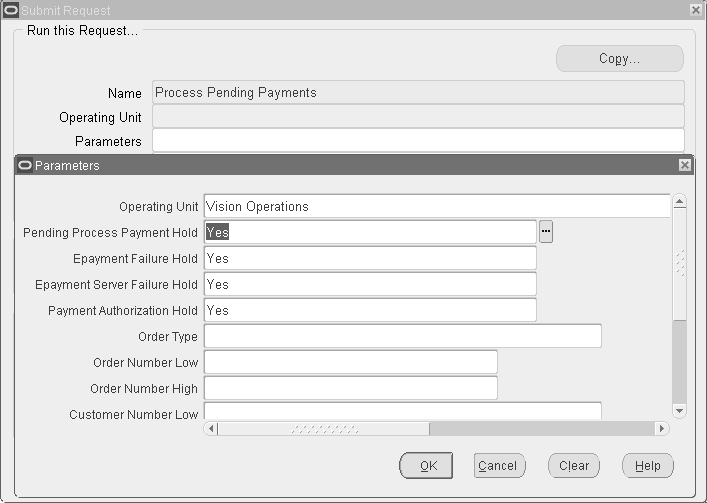
このコンカレント・プログラムの入力パラメータはすべてオプションです。
PPP保留: 「Yes」を選択すると、現在PPP保留中の受注が処理されます。「No」を選択すると、PPP保留中の受注は処理されません。このパラメータのデフォルト値は「Yes」です。
電子支払失敗保留: 「Yes」を選択すると、現在電子支払失敗保留中の受注が処理されます。「No」を選択すると、電子支払失敗保留中の受注は処理されません。このパラメータのデフォルト値は「Yes」です。
電子支払サーバー失敗保留: 「Yes」を選択すると、現在電子支払サーバー失敗保留中の受注が処理されます。「No」を選択すると、電子支払失敗保留中の受注は処理されません。このパラメータのデフォルト値は「Yes」です。
支払承認保留: 「Yes」を選択すると、現在支払承認保留中の受注が処理されます。「No」を選択すると、これらの受注はバイパスされます。この保留は、支払承認を遅延処理として設定する場合に使用します。この要求では、それらの承認の処理がバッチ・モードで試行されます。
受注タイプ: 特定の受注タイプを選択すると、受注のクレジット・カード支払処理が制限されます。
受注番号(下限/上限): 「受注番号; 下限」、「受注番号: 上限」またはその両方に値を入力すると、クレジット・カード支払処理が、特定の受注番号に限定されます。1つの受注を処理する場合は、両方のフィールドに同じ値を入力します。
顧客番号(下限/上限): 「顧客番号: 下限」、「顧客番号: 上限」またはその両方に値を入力すると、クレジット・カード支払処理が特定の顧客番号に限定されます。1人の顧客のクレジット・カード受注を処理する場合は、両方のフィールドに同じ値を入力します。
顧客区分: 特定の顧客区分を選択して、クレジット・カード支払を処理します。
クレジット・カード番号: 特定のクレジット・カード番号を入力して、クレジット・カード支払の受注を処理します。入力した特定のカード番号を持つ受注のみが処理されます。
クレジット・カード・タイプ: クレジット・カード・タイプを選択して、クレジット・カード支払の受注を処理します。特定のカード・タイプを持つ受注のみが処理されます。
請求先組織: 特定の請求先組織を選択して、クレジット・カード支払を処理します。
記帳日 - 以降: 特定の日付を入力して、入力した日付以降の作成日を持つ全受注のクレジット・カード支払を処理します。
「OK」、「発行」を順に選択します。
「メッセージのパージ」コンカレント・プログラムは、受注処理時に生成されたOrder Managementのメッセージをパージします。Oracle Order Managementのメッセージ表を管理可能なサイズに保つためには、「メッセージのパージ」コンカレント・プログラムを定期的に発行する必要があります。コンカレント・プログラムが正常に完了した後、「プロセス・メッセージ」ウィンドウを使用して、Order Managementのメッセージ表が、入力した選択基準で指定したとおりにパージされたことを検証できます。
入力パラメータのいずれかを空白にすると、コンカレント・プログラムは、そのパラメータに対する可能な値をすべて処理します。
「メッセージのパージ」メニューにナビゲートします。
「メッセージのパージ」ウィンドウ
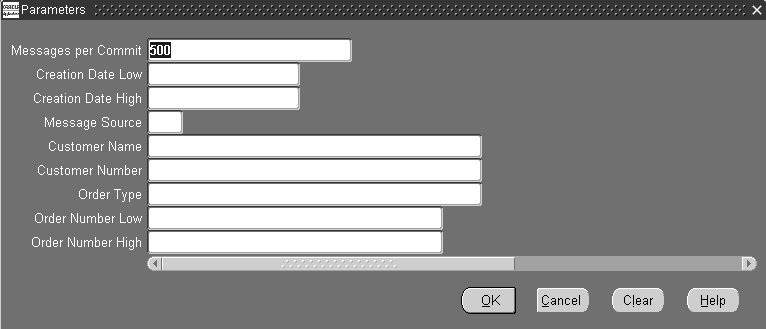
「コミット当りメッセージ」入力パラメータの値を入力して、データベースのコミットごとにパージするメッセージ数を決定します。
値100を入力すると、100のメッセージが、データベースが実際にそのコミットを実行する前に、(全入力パラメータに基づいて)パージされます。コミットが正常に完了すると、コミット前に発生した変更はロールバックできません。システムの失敗の場合、ロールバックは実行され、最新のコミットが完了した直後に発生した変更がロールバックされます。このフィールドのデフォルト値は、500です。このフィールドはオプションです。
「作成日:自」、「作成日:至」またはその両方の入力パラメータの値を選択して、特定の日付または日付範囲に作成されたメッセージをパージするかどうかを決定します。指定された日付範囲に作成された全メッセージが、パージされます。ただし、他の入力パラメータによってもパージできます。これらのフィールドはオプションです。
パージするOrder Managementのメッセージのメッセージ・ソースを決定します。入力パラメータ「メッセージ・ソース」で指定したソースで作成された全メッセージがパージされます。ただし、他の入力パラメータによってもパージできます。次のソースから選択します。
C: コンカレント・プログラム
U: オンライン(U/I)
W: ワークフロー
このフィールドはオプションです。
「顧客名」入力パラメータの顧客名を選択して、特定の顧客名に対して生成されたメッセージをパージするかどうかを決定します。ただし、他の入力パラメータによってもパージできます。このフィールドはオプションです。
「顧客番号」入力パラメータの顧客番号を選択して、特定の顧客番号のメッセージをパージするかどうかを決定します。ただし、他の入力パラメータによってもパージできます。このフィールドはオプションです。
「受注タイプ」入力パラメータの値を選択して、特定の受注タイプのメッセージをパージするかどうかを決定します。選択した受注タイプに対して生成された全メッセージがパージされます。ただし、他の入力パラメータによってもパージできます。このフィールドはオプションです。
「受注番号:下限」、「受注番号:上限」または両方の入力パラメータの値を入力して、1つの受注番号のメッセージをパージするのか、ある範囲の受注番号のメッセージをパージするのかを決定します。入力した受注番号に対して作成された全メッセージがパージされます。ただし、他の入力パラメータによってもパージできます。
これらのフィールドはオプションです。
「OK」、「発行」を順に選択します。
「パーティ合計の計算」コンカレント・プログラムでは、顧客パーティ番号別に、受注の合計数および全受注の合計受注額を計算し、受注が発行された最新日を判断します。
次の受注属性によって、プログラムの実行時にコンカレント・プログラムの計算に組み入れるための適格性が判断されます。
受注は記帳されている必要があります。
受注は保留中でもかまいません。
返品受注と返品受注明細は含まれます。
取消済受注と取消済受注明細は含まれません。
コンカレント・プログラムでは、レポートを出力しません。ただし、標準の発行要求ログ・ファイル内に、パーティ合計金額およびパーティ合計が適切に更新されているかどうかが、パーティ番号別に表示されます。「パーティ合計の計算」プログラムの結果は、HZ_PARTIES表の次の列に格納されます。
TOTAL_NUM_OF_ORDERS
受注上の販売先顧客の受注合計数。
TOTAL_ORDERED_AMOUNT
この列に格納される値は、Order Managementのプロファイル・オプション「OM: パーティ合計通貨」によって決まります。プロファイル・オプションで指定された通貨以外の通貨を使用したパーティの受注はすべて、プロファイル・オプションの通貨に換算されてから合計されます。
Order Managementでは現在、請求日が受注レベルで使用可能でない場合は、受注要求日を換算タイプの通貨換算日として使用します。通貨換算タイプ(「直物」、「法人」または「ユーザー」)は受注ヘッダーに対して格納されます。換算タイプが「ユーザー」の場合は、換算日と換算レートの両方が格納されます。
合計受注額には受注の税額は含まれませんが、運送費と特別手数料は含まれます。
LAST_ORDERED_DATE
この列に格納される値は、特定のパーティ番号に対して発行された最新の受注の受注日です。
HZ_PARTIES表に格納されるデータは、受注量を示す近似値と生成された収益の概算を顧客パーティ番号別に表したもので、会計基準に基づく正確なデータではありません。また、プログラムが完了後も継続して実行されるように要求発行のパラメータを設定していないかぎり、リアルタイムに保守されません。
注意: 受注合計数と全受注の合計受注額には、Order Managementの表で現在有効な受注数が反映されます。
注意: 「受注パージ」コンカレント・プログラムを発行して受注をパージし、「パーティ合計の計算」コンカレント・プログラムを発行すると、コンカレント・プログラムの計算時には、Order Managementの表に残存している受注のみが使用されます。
発行
Order Managementの「標準要求発行」ウィンドウにナビゲートして、「パーティ合計の計算」を選択した後、「発行」を選択します。コンカレント・プログラムに対して入力するパラメータはありません。
「監査履歴連結」コンカレント・プログラムでは、発行時に、受注と明細に対して記録されている連結監査証跡詳細をOrder Managementの表に書き込みます。このプログラムを発行するたびに、プログラムの前回発行以後に取得された受注の監査証跡の詳細が更新されます。受注の監査証跡詳細の取得については、「受注監査証跡」を参照してください。
Order Managementでは、次の4つの受注エンティティが表内で連結されています。
受注ヘッダー
受注明細
販売実績
価格調整
表内のデータは、「監査履歴の表示」ウィンドウを介してOracle Applicationsで表示できます。また、Order Managementの監査履歴レポートを介して出力し、表示できます。
「要求の実行」ウィンドウにナビゲートし、「名称」フィールドで「監査履歴連結」を選択します。
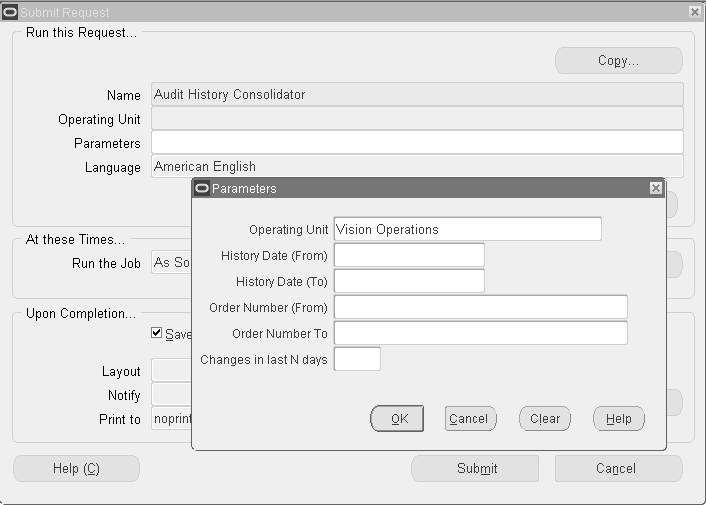
「履歴日(自)」フィールドに入力します。このフィールドはオプションです。
「履歴日(至)」フィールドに入力します。このフィールドはオプションです。
「受注番号: 自」フィールドに入力します。このフィールドはオプションです。
「受注番号: 至」フィールドに入力します。このフィールドはオプションです。
注意: 注意: 受注番号が10文字を超えると、監査履歴レポートの受注番号は@ *********で表示されます。
「最近N日以内の変更」フィールドに数値を入力し、一定期間に取得された監査履歴の変更を取得します。たとえば、最近7日間に取得された受注変更を監査目的で連結する場合は、値7を入力します。
「OK」、「発行」を順に選択します。
注意: ビジネス・ニーズに合せて、このレポートの作成を計画することをお薦めします。
「出荷セットの予定再作成」コンカレント・プログラムによって、出荷セット内の全受注明細に対して、出荷セットの予定を最早制限供給日に再作成します。計算に使用されるタイム・フェンスは、受注明細品目にリンクされるATPルールに定義したタイム・フェンスです。
注意: 受注明細の予定が無制限供給タイム・フェンスに基づいて作成されている場合は、このプログラムを発行して受注明細の予定を再作成すると、より現実的(かつ最適な)最早可能日を確保できます。このプログラムによって処理される受注明細は、出荷セットの一部である明細のみです。
Order Managementの「標準要求発行」ウィンドウにナビゲートして、「出荷セットの予定再作成」を選択します。
Order Managementの「標準要求発行」ウィンドウ
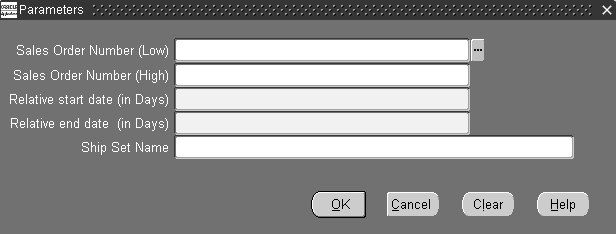
出荷セットの予定を再作成する受注を決定します。「受注番号(下限)」、「受注番号(上限)」またはこれらの受注番号の組合せの値を選択します。このフィールドはオプションです。
出荷セットの予定の再作成に使用する日付または日数を決定します。「相対開始日(日数)」、「相対終了日(日数)」または相対開始日と相対終了日の組合せ(日数)の値を入力します。これらのフィールドは必須です。
セット名で出荷セットの予定を再作成します。「出荷セット名」フィールドの値を選択します。このフィールドはオプションです。
「OK」、「発行」を順に選択します。
「受注の予約」コンカレント・プログラムの目的は、入力パラメータの指定に従って品目を予約することです。予約の対象は、予定作成済かつ全数量の履行が可能で、予約をサポートしている受注明細タイプの受注明細です。受注の予約では、在庫が十分にない場合に対応するモードをこれまで2種類(フェア・シェアおよびパーセント)サポートしていましたが、3番目のモードとして「分割」をサポートします。受注の予約を使用すると、予約をするか予約のシミュレーションを行うかを選択できます。
注意: 範囲(下限値および上限値)を指定できる入力パラメータの動作は、次のとおりです。
下限値を指定し、上限値を指定しない場合は、下限値以上の全受注明細が予約されます。
上限値を指定し、下限値を指定しない場合は、入力した上限値以下の全受注明細が予約されます。
注意: パラメータ「予約実行タイプ」が「セットの予約の作成」の場合は、「セット名」パラメータのみが有効で、その他すべてのパラメータは無視されます。コンカレント・プログラムでは、指定されたセット内でデータの処理が試行されます。
このリリースでは、複数の営業単位に対して「受注の予約」コンカレント・プログラムを実行できます。
Order Managementの「要求」ウィンドウにナビゲートして、「受注の予約」を選択します。
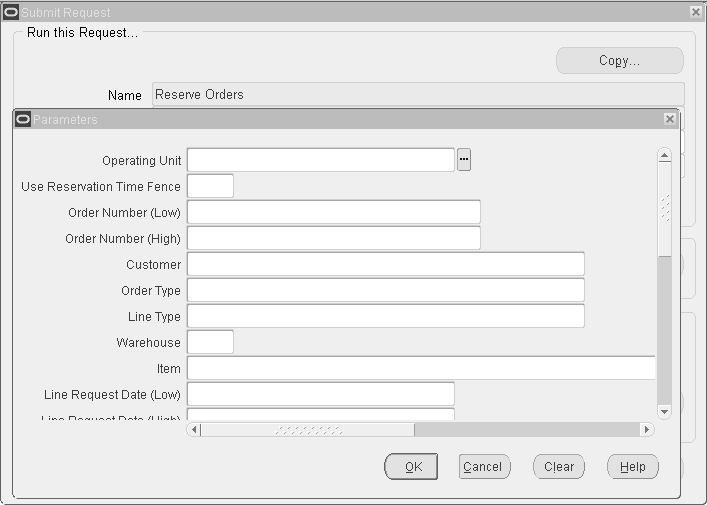
営業単位: このパラメータは、デフォルト設定するか、実行時に指定できます。特定の営業単位を対象としてこのプログラムを実行すると、営業単位に依存するパラメータの値リストが入力した営業単位と照合されます。営業単位を限定しないと、これらのパラメータによって、アクセス権が付与されているすべての営業単位について適切な値が表示されます。
予約タイム・フェンスの使用: 次のいずれかを選択します。
受注番号(上限): 受注明細を予約する受注番号を選択します。受注番号を指定しない場合、コンカレント・プログラムの実行時に全受注明細の予約が試行されます。
特定の顧客の受注を予約するには、顧客の値を選択します。現在予約されていない顧客の全受注明細が、このコンカレント・プログラムの実行時に予約処理されます。
特定の受注タイプの受注を予約するには、受注タイプの値を選択します。
特定の明細タイプの受注明細を予約するには、明細タイプの値を選択します。
倉庫(組織)別に受注を予約するには、倉庫の値を選択します。
品目別に受注明細を予約するには、品目の値を選択します。
明細要求日別に受注を予約するには、「明細要求日 自」または「明細要求日 至」の値を入力するか、あるいは両方の値を入力して明細要求日の範囲を指定します。
予定出荷日別に受注を予約するには、「予定出荷日(自)」または「予定出荷日(至)」の値を入力するか、あるいは両方の値を入力して予定出荷日の範囲を指定します。
予定到着日別に受注を予約するには、「予定到着日(自)」または「予定到着日(至)」の値を入力するか、あるいは両方の値を入力して予定到着日の範囲を指定します。
受注日別に受注を予約するには、「受注日(自)」または「受注日(至)」の値を入力するか、あるいは両方の値を入力して受注日の範囲を指定します。
需要区分別に受注を予約するには、システムで定義済の需要区分を入力します。
計画優先度別に受注を予約するには、システムで定義済の計画優先度を入力します。
コンカレント・プログラムの実行時に「ソート・キー」フィールドで使用する処理順序を決定します。選択肢に基づいて既存の供給が予約されます。日付を使用する値を選択すると、選択したその他の入力パラメータに基づいて、最早可能日が予約処理対象の1番目になります。
たとえば、「受注日」を選択すると、最早受注日を持つ受注が(その他すべての入力パラメータ値に基づいて)、最初に処理されます。次のいずれかを選択します。
実績到着日
受注日
要求日
計画優先度
納期
予定出荷日
「OK」、「発行」を順に選択します。
「受注の予約」コンカレント・プログラムを発行した結果生成されたログ・ファイルには、指定した入力パラメータによって処理対象として選択されたすべての社内受注明細IDが表示されます。
「輸出規制遵守スクリーニング」コンカレント・プログラムを使用すると、現在「輸出規制遵守スクリーニング-適格」ワークフロー・アクティビティで待機中の受注明細の処理を進めることができます。データ・エラーが原因で、輸出規制遵守スクリーニングに初めて失敗した受注明細の場合は、その受注データを訂正し、「輸出規制遵守スクリーニング」コンカレント・プログラムを発行して、「輸出規制遵守スクリーニング-適格」ワークフロー・アクティビティを超えて受注と明細の処理を進めることができます。つまり、輸出規制遵守ルーチンが呼び出され、準拠スクリーニングが再度実行されます。
受注または明細が再発行時にスクリーニング・プロセスに成功すると、受注と明細は各フロー内の次のワークフロー・アクティビティに進みます。
受注または明細がスクリーニング・プロセスに成功しなかった場合、その受注と明細は再度、輸出規制遵守スクリーニング-適格ワークフロー・アクティビティ待ちとなります。
注意: 「輸出規制遵守スクリーニング」コンカレント・プログラムを使用して輸出規制遵守を開始することはできません。このプログラムを使用できるのは、輸出規制遵守スクリーニング・サブプロセス内で「輸出規制遵守スクリーニング-適格」アクティビティを超えて受注明細の処理を進める場合のみです。
Order Managementの「標準要求発行」ウィンドウにナビゲートして、「輸出規制遵守スクリーニング」を選択します。
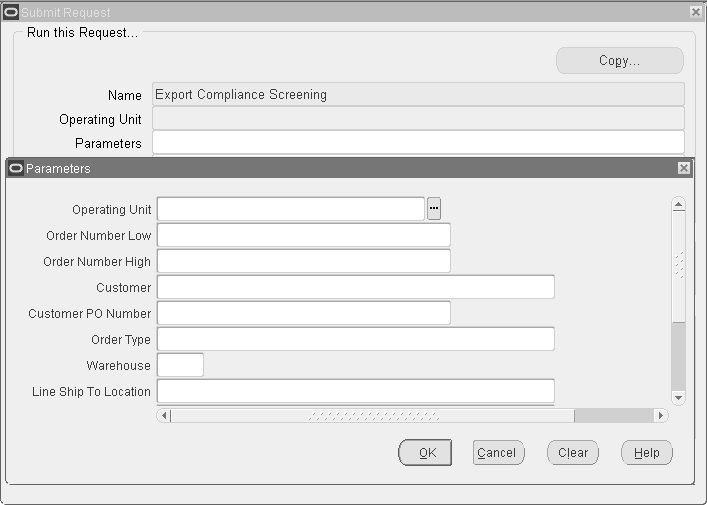
輸出規制遵守受注明細の処理は、受注番号によって進めます。「受注番号:下限」または「受注番号:上限」フィールドに値を入力します。または両方のフィールドに値を入力して、処理対象に含める受注番号の範囲を指定します。また、これらのフィールドを空白にすると、全受注明細が対象になります。
顧客によって、輸出規制遵守受注明細の処理を進めます。「顧客」フィールドに値を入力します。
顧客発注番号によって、輸出規制遵守受注明細の処理を進めます。顧客から受け取った発注に対応する「顧客発注番号」フィールドに値を入力します。
受注タイプによって、輸出規制遵守受注明細の処理を進めます。「受注タイプ」フィールドの値を選択します。
倉庫(組織)によって、輸出規制遵守受注明細の処理を進めます。「倉庫」フィールドの値を選択します。
明細出荷先事業所によって、輸出規制遵守受注明細の処理を進めます。「明細出荷先事業所」フィールドの値を選択します。
品目によって、輸出規制遵守受注明細の処理を進めます。「品目」フィールドで値を選択または入力します。
明細出荷予定日によって、輸出規制遵守受注明細の処理を進めます。「明細出荷予定日 自」の値、「明細出荷予定日 至」のオプション値または両方のフィールドの値を選択します。
受注日によって、輸出規制遵守受注明細の処理を進めます。「受注日:自」の値、「受注日:至」のオプション値または両方のフィールドの値を選択します。このフィールドは必須です。
「OK」、「発行」を順に選択します。
このプログラムでは、Oracle Applicationsスキーマの出力詳細の要約が表示されます。製品インストール・ステータス、アプリケーション・プロファイル値、無効なオブジェクト、パッケージ・バージョン、データベース・トリガーおよびフォーム・バージョンなどの詳細が、入力対象として選択したOracle Applicationsに応じて、プログラム出力内に表示されます。
1つ、最大5つまたはすべてのOracle Applicationsの出力を表示できます。ただし、プログラムを発行するときは、定義済の入力パラメータに対して1つ以上のアプリケーション名を使用することをお薦めします。これは、アプリケーション名を1つずつ選択すると、プログラムの実行時間が増加するためです。
入力パラメータによって選択され、プログラムのログ・ファイル内に表示される各Oracle Applicationのエンティティとその現在値を次に示します。
顧客/ビジネス単位の詳細
導入済製品
データベース名と作成日
Oracleバージョン
データベース・パラメータの設定
パッチ・セット/リリース情報
適用済パッチ
プロファイル・オプション値
OMシステム・パラメータ
データベース・トリガー
表索引
パッケージのバージョンとステータス
無効なオブジェクト/エラー
無効な参照オブジェクト/他の製品のエラー
製品トップ
表/ビュー定義ファイルのバージョン
LDTファイルのバージョン
フォーム・ツールのバージョン
製品フォームのバージョン
製品ライブラリのバージョン
製品レポートのバージョン
実行ファイルのバージョン
Order Managementの「標準要求発行」ウィンドウにナビゲートして、「OM診断: OMチェック」を選択します。
アプリケーション・チェック入力の「パラメータ」ウィンドウ

値を入力するか、またはオプションの入力パラメータ「アプリケーション 1」から「アプリケーション 5」の値を選択します。
Oracle Order Management、Oracle PricingおよびOracle Shippingは、入力パラメータ「アプリケーション 1」から「アプリケーション 3」にそれぞれ自動的にデフォルト設定されています。これらの値は変更できます。「アプリケーション 1」から「アプリケーション 3」の入力パラメータのデフォルト値を消去した場合、プログラム出力には、全Oracle Applicationsのデータが表示されます。
「OK」、「発行」を順に選択します。
このコンカレント・プログラムは、オンラインでの確認用に、ユーザーが生成したOrder Managementのデバッグ・ファイルを抽出します。プロファイル・オプション「OM: デバッグ・ログ・ディレクトリ」の値によって、このプログラムの入力パラメータで指定したログ・ファイルを、コンカレント・プログラムが検索する場所が決定されます。
さらに、このコンカレント・プログラムを発行して、Order Managementのデバッグ・ファイルの生成に必要な設定を検証できます。結果は、プログラム出力内に表示され、その中にはデバッグ設定の修正方法についての提案も含まれています。
Order Managementの「標準要求発行」ウィンドウにナビゲートして、「診断: OMデバッグ・ファイル抽出」を選択します。
「OMデバッグ・ファイル抽出」の「入力パラメータ」ウィンドウ
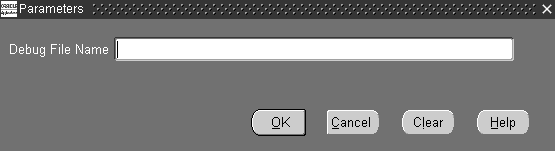
抽出対象のOrder Managementのデバッグ・ファイル名(「デバッグ」がオンのときにユーザーに表示されたデバッグ・ファイル)を入力します。このフィールドはオプションです。
このパラメータを空白にすると、プログラムでは、デバッグ設定を検証し、実行した検証に基づいて結果を表示します。
デバッグ・ファイルが検出されない場合、プログラムは正常に完了しますが、レポートのログ・ファイルにエラーが表示されます。
「OK」、「発行」を順に選択します。
「要求の表示」ウィンドウにナビゲートします。
「要求の検索」ウィンドウに適切な基準を入力して「検索」を選択し、「要求」ウィンドウでカーソルによって要求を検索した後、「出力の表示」を選択します。
このプログラムでは、多様なOracle Application製品のデータベース表から受注関連データを選択し、選択した受注の詳細出力を表示します。さらに、発行前に明細番号を指定すると、受注詳細を特定の受注明細に限定できます。
次の表に、プログラムによって選択された受注または受注明細に対して、プログラム出力内に表示されるエンティティまたは属性とその関連する現在値を示します。
| - | - | - |
|---|---|---|
| 受注/明細詳細 | 受注/明細ワークフロー・ステータス | 受注/明細ワークフロー通知 |
| 受注/明細ワークフロー・エラー | 明細履歴 | 保留 |
| 価格調整 | 直接出荷ソース | 発注購買依頼インタフェース詳細 |
| 発注購買依頼詳細 | 購買依頼ワークフロー承認ステータス | 購買依頼ワークフロー承認通知 |
| 購買依頼ワークフロー承認エラー | 受入出荷明細 | 受入取引 |
| 受入取引インタフェース | 資材供給 | 品目予約 |
| WIP製造オーダー・インタフェース | WIPショップ型製造オーダー | WIPショップ型製造オーダー取引 |
| WSHトリップ | WSHトリップ・ストップ | WSH搬送レグ |
| WSH新規搬送 | WSH搬送割当 | WSH搬送詳細 |
| WSH運送費 | 資材取引インタフェース | 資材取引一時 |
| 資材取引 | 移動取引 | 売掛管理インタフェース詳細 |
| 売掛管理インタフェース・エラー | 請求書詳細 | 受注取消レポート |
Order Managementの「標準要求発行」ウィンドウにナビゲートして、「OM受注情報」を選択します。
「OM受注情報」の「入力パラメータ」ウィンドウ
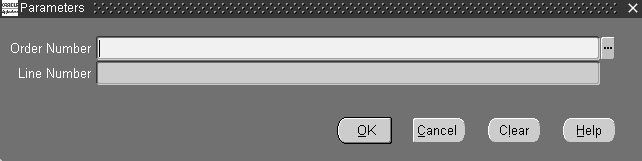
詳細を表示する受注番号を入力します。このフィールドは必須です。
必要に応じて、明細番号を入力して、表示されるプログラム出力を特定の受注の明細番号詳細に限定できます。
「OK」、「発行」を順に選択します。
受注インポートでは、問合せの最適化にデータベースのコストベース・オプティマイザを使用します。コストベース・オプティマイザは、問合せの最適化に生成済統計情報を使用します。「受注インポート統計」コンカレント・プログラムは、コストベース・オプティマイザで使用される統計を収集します。このコンカレント・プログラムは、インタフェース表にデータが移入された後に実行する必要があります。
コストベース・オプティマイザは、最適なレコード処理を決定するために、受注インポートに関連するすべてのインタフェース表の表分析を実行します。このプログラムを発行するかどうかは、「受注インポート」コンカレント・プログラムの各発行前に選択できます。通常処理するインタフェース・レコードの数がほぼ同じである場合は、このプログラムを発行する必要はありません。「受注インポート統計」コンカレント・プログラムの発行には、パラメータはありません。
「要求の実行」SRSウィンドウにナビゲートし、「要求名」フィールドで「受注インポート統計」を選択します。
「発行」をクリックします。
インタフェース表にあって、「訂正」ウィンドウから使用できない列のリストは、次のとおりです。
ヘッダー
ship_to_customer_id invoice_customer_id deliver_to_customer_id sold_to_phone_id supplier_signature supplier_signature_date customer_signature customer_signature_date orig_sold_address_ref order_firmed_date ib_location_code orig_sys_end_customer_ref orig_end_customer_address_ref end_customer_contact_ref end_customer_site_use_code
明細
return_context price_request_code attribute_status ship_to_customer_id invoice_to_customer_id deliver_to_customer_id ship_to_customer_name invoice_to_customer_name invoice_to_customer_number deliver_to_customer_name line_category_code actual_shipment_date planning_priority order_firmed_date actual_fulfillment_date end_customer_site_use_code end_customer_contact_ref orig_end_customer_address_ref orig_sys_end_customer_ref
価格調整
price_adjustment_id
価格設定属性
order_price_attrib_id override_flag
クレジット
sales_group_id sales_group_updated_flag
ロットシリアル
quantity2 sublot_number
顧客情報(顧客の追加)
site_number location_number org_id is_sold_to_address new_address_id_sold_to
パージ・コンカレント・プログラムを使用すると、選択したクローズ済受注/見積とそのワークフロー履歴をパージできます。最初にパージ・セットを作成して、パージする文書を決定します。パージ対象の受注/見積をパージ・セット内から選択し、セット全体のパージ、パージ・セット内のサブセットのパージまたはパージの取消のいずれかを選択します。古いデータをパージすると、データベースに空きができるため、取引および保守のパフォーマンス改善につながります。
パージ・セットの作成
パージ・セットとは、ユーザーが指定した基準に基づいてパージされる受注のセットです。パージ・セットは、次の2通りの方法で作成できます。
「パージ・セットの作成」コンカレント・プログラムを使用したパージ・セットの作成。
「受注オーガナイザ」ウィンドウで受注を複数選択した後、「ツール」メニューから「パージ・セットの作成」コンカレント・プログラムを起動。
パージ・セットに追加するために単一の受注を選択する場合は、その受注を「受注オーガナイザ」ウィンドウで明示的に選択してから、パージ・セットを作成してください。
週ごとや月ごとなど、一定の間隔で同じパージ要求を発行できます。
パージの前提条件
受注および見積パージ選択プログラムを使用すると、複数の営業単位にわたって見積および受注を検索できます。営業単位を選択することで、見積および受注を1つの営業単位に限定できます。
受注または見積は、パージする前にステータスが失効済または却下のいずれかである必要があります。
条件が満たされても、ユーザー定義のすべての要件が完結しているかどうかパージで確認されます。
受注または見積をパージできるのは、オープン請求やオープン返品などのオープン処理が存在しない場合のみです。
注意: 受注/見積パージ機能が使用できるのは、Oracle Order Managementのスーパーユーザーに限られます。受注/見積パージは、バッチ・プロセスによって発行されます。ツール・メニューに「パージ」を表示する職責は、機能セキュリティで制御します。
受注に対して未払請求書がある場合も、その受注をパージできます。
受注/見積パージの選択基準の柔軟性
適格なヘッダーおよび明細のプールから、選択基準を使用してパージを実行できます。この取引のすべての処理ステップが完了した後にそれらを表示し、特定顧客の適格プールからすべての受注をパージ用に選択できます。
受注のパージの選択基準は次のとおりです。
営業単位
受注番号(範囲)
受注日(範囲)
作成日(範囲)
受注カテゴリ
受注タイプ
顧客
見積のパージの選択基準は次のとおりです。
パージ対象のデータの確認
パージ基準を満たすクローズ済の受注/明細をすべて表示できます。暫定的なパージの候補一覧は「パージ・セット」ウィンドウで事前に確認できます。
パージの取消とバッチ実行時間の変更
受注/見積のパージは、バッチ・モードで発行されるため、このバッチ・ジョブを取り消したり、バッチ実行時間を変更することが可能です。
パージ済データの表示
パージが完了したデータは、「パージ・セット」ウィンドウでのみ確認できます。受注/見積の「パージ・セット」ウィンドウにナビゲートし、パージ・セット名で問合せます。パージ・セットは、そのままパージ対象として発行できる他、そこから特定の受注/見積を除外したり、(レコードがパージ済であれば)完全に削除することもできます。
契約条件付きの受注のパージ・オプション
受注のパージで「受注のパージ」を選択する場合、「契約条件」パラメータで、受注が契約条件上パージ対象として適格かどうかを明示できます。このパラメータの選択が「No」で、かつ契約条件を付帯する受注は、パージ対象として不適格となります。
OM: コミット当り受注パージ
このプロファイル・オプションは、サイト・レベルでのみ設定できます。このプロファイル・オプションの値は、受注/見積のパージ処理における、1コミット当たりの受注/見積の件数を示します。
where(選択)条件を指定してパージ・セットを作成する手順は、次のとおりです。
「受注パージ選択」コンカレント・プログラムにナビゲートします。
「受注パージ選択」の「パラメータ」ウィンドウ
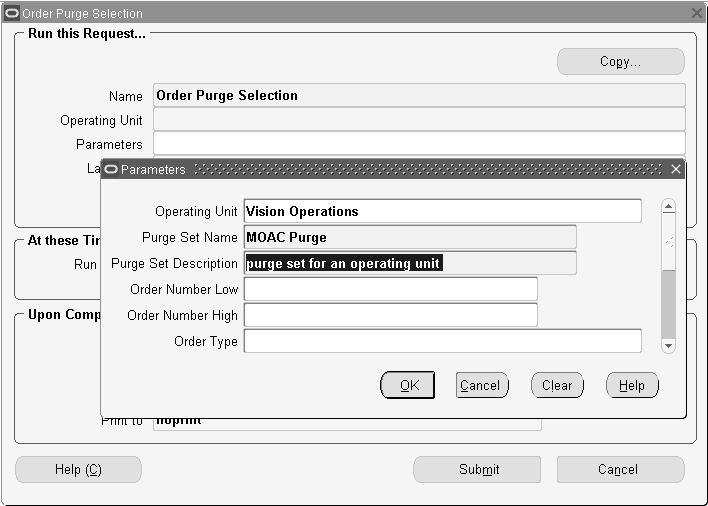
「パージ・セット名」フィールドに、パージ・セットを識別するための一意の名称を入力します。
「パージ・セット摘要」フィールドにパージ・セットの摘要を入力します。
「受注番号:下限」、「受注番号:上限」または両方の入力パラメータの値を入力して、1つの受注番号をパージするのか、ある範囲の受注番号をパージするのかを決定します。入力した範囲内に作成されている全受注がパージ対象として選択されます。ただし、他の入力パラメータによってもパージできます。
「受注タイプ」入力パラメータの値を選択して、特定の受注タイプの受注をパージするかどうかを決定します。選択した受注タイプの作成済の全受注がパージされます。ただし、他の入力パラメータによってもパージできます。
「受注カテゴリ」入力パラメータの値を選択して、特定の受注カテゴリの受注をパージするかどうかを決定します。選択した受注カテゴリの作成済の全受注がパージされます。ただし、他の入力パラメータによってもパージできます。
「顧客名」入力パラメータの顧客名を選択して、特定の顧客名の受注をパージするかどうかを決定します。ただし、他の入力パラメータによってもパージできます。
「作成日:自」、「作成日:至」またはその両方の入力パラメータの値を選択して、特定の日付または日付範囲に作成された受注をパージするかどうかを決定します。指定された日付範囲に作成された全受注が、現在の受注ステータスに関係なく、パージ・セット内で選択されます。
「発行」をクリックします。
見積パージ選択を使用してパージ・セットを作成する手順は、次のとおりです。
「見積パージ選択」コンカレント・プログラムにナビゲートします。
見積パージ選択 - パラメータ
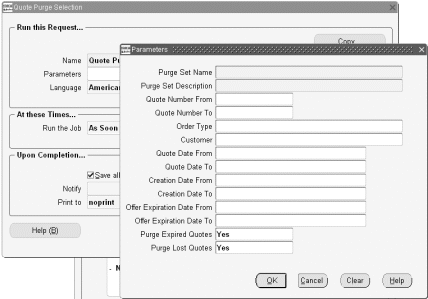
「パージ・セット名」フィールドに、パージ・セットを識別するための一意の名称を入力します。
「パージ・セット摘要」フィールドにパージ・セットの摘要を入力します。
必要に応じて、「見積番号:自」と「見積番号:至」の両方、またはいずれか一方の入力パラメータの値を入力して、1つの受注番号をパージするのか、ある範囲の受注番号をパージするのかを決定します。入力した範囲に当てはまるすべての作成済見積がパージ対象として選択されます。ただし、その他の入力パラメータでもパージを有効にしておく必要があります。
必要に応じて、「受注タイプ」入力パラメータの値を選択して、特定の受注タイプの見積をパージするかどうかを決定します。選択した受注タイプが使用されている作成済の見積がすべてパージされます。ただし、その他の入力パラメータでもパージを有効にしておく必要があります。
必要に応じて、「顧客名」入力パラメータの顧客名を選択して、特定の顧客名の見積をパージするかどうかを決定します。ただし、その他の入力パラメータでもパージを有効にしておく必要があります。
必要に応じて、「作成日:自」と「作成日:至」の両方、またはいずれか一方の入力パラメータの値を選択して、特定の日付または日付範囲に作成された見積をパージするかどうかを決定します。指定された日付範囲に作成されたすべての見積が、現在の受注ステータスに関係なく、パージ・セットの要素として選択されます。
「発行」をクリックします。
複数選択によるパージ・セットの作成
「受注オーガナイザ」で受注を複数選択して、パージ・セットを作成した後、メニューから「ツール」、「パージ」、「パージ・セット」を順に選択します。
作成したパージ・セットにパージ・セット名と摘要を入力します。
「発行」をクリックして、「受注オーガナイザ」で選択したすべてのレコード(受注)で構成されるパージ・セットを作成します。
処理例外
パージ制限の条件に一致しない受注/見積(受注がクローズされていない、未処理の予約があるなど)が選択基準に含まれていたり、パージ処理に問題が発生した場合は、処理エラーが発生します。これらのエラーは、「パージ・セット」ウィンドウのパージ・セットの表示で確認します。
たとえば、「受注パージ選択」コンカレント・プログラムの発行時に、顧客Business Worldの全受注を指定したとします。「受注パージ」ウィンドウにナビゲートすると、パージに不適格な特定の受注にマークが付く(エラー列内に、この受注はクローズされていません、または「適格」チェック・ボックスが使用不可です、などのノートが表示される)場合があります。
営業単位内でのパージ
処理できるのは自分が作成したパージ・セットのみですが、作成されたパージ・セットはすべて表示できます。すでにアクセス権がない営業単位の受注が、処理するパージ・セットに含まれている場合、それらの受注は、受注パージ・プログラムでパージされず、エラー・メッセージが表示されます。
「パージ・セット」ウィンドウにナビゲートします。
「パージ・セット」ウィンドウ - 「パージ基準」タブ
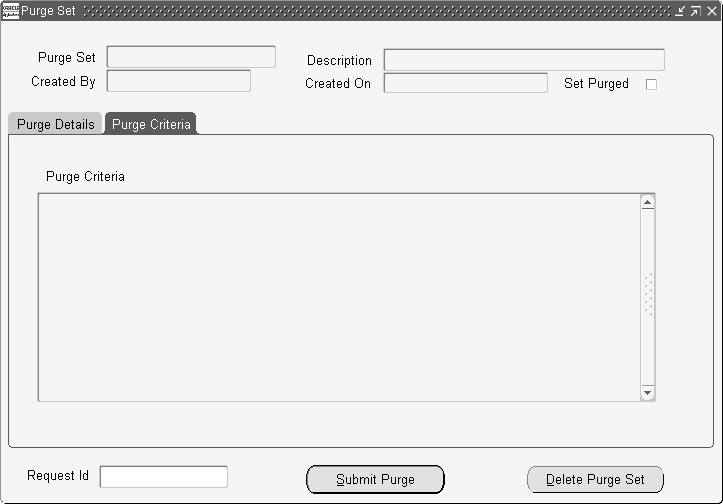
「パージ・セット」ウィンドウには、パージ・セットの次の属性が表示されます。
パージ・セット名
(パージ・セット)摘要
(パージ・セット)作成者
(パージ・セット)作成日
「パージ済セット」チェック・ボックス(パージ・セットがパージ済の場合は選択)
要求ID(「受注パージ」コンカレント・プログラムを発行したときの要求ID)
「パージ・セット」ウィンドウ - 「詳細」タブ
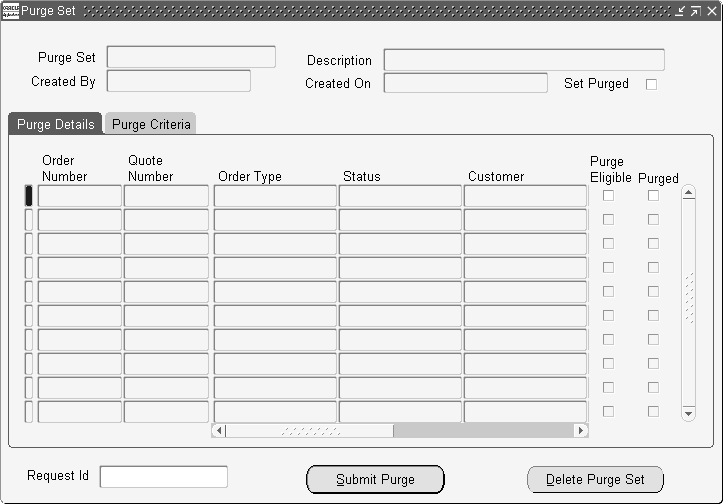
見積番号
受注番号
受注タイプ
顧客(名称)
失効日エラー(パージ中のエラー)
「パージ適格」チェック・ボックス(受注がパージに適格な場合と、受注がパージ済の場合に選択可能)
「パージ済」チェック・ボックス(受注がパージ済の場合は選択)
パージ・セットのパージ基準。「受注パージ選択」コンカレント・プログラムの発行時に、パージ・セット名に入力した値に基づいて表示されます。
次のいずれかを選択します。
パージ・セットで選択された受注を除外するには、対応する「パージ適格」チェック・ボックスの選択を解除します。次に「パージの発行」をクリックして、パージ・セットをパージ用に発行します。
パージ・セット全体をパージするには、「パージの発行」をクリックします。
まだパージされていないパージ・セットを削除するには、「セットの削除」をクリックします。
「受注オーガナイザ」ウィンドウにナビゲートし、パージ対象のクローズ済受注/見積を問合せます。
「ツール」 > 「パージ・セットの作成」を選択します。「受注オーガナイザ」の「パージ・セットの作成」ウィンドウが表示されます。
「発行」を選択してパージ・セットを作成します。
注意: このパージ・セットの作成方法は、受注の数が少ない場合にのみ使用することをお薦めします。(受注数が100を超えるような)大量のデータをパージする場合は、コンカレント・プログラムを使用した受注/見積パージ選択をお薦めします。
where(選択)条件を指定してパージ・セットを作成するには、ナビゲータから「パージ」 > 「受注パージ選択」を選択します。
パージ・セット名、摘要および必要な選択基準を入力し、「OK」をクリックします。
次の要求画面で「発行」をクリックします。
パージ・セットを作成するには、ステップ1から3を繰り返しますが、ステップ1では「受注パージ選択」ではなく「見積パージ選択」を選択します。
受注パージの表示
前述のいずれかの方法を使用して作成したパージ・セットの受注または見積は、「パージ・セット」ウィンドウに表示できます。ここからパージ・セットのパージを発行できます。ここで一部の受注または見積をパージ・セットから除外したり、パージ・セットそのものを削除することもできます。パージ・セットを確認するには、ナビゲータから「パージ」 > 「パージ・セット」ウィンドウを開きます。このウィンドウは、「受注オーガナイザ」の「ツール」メニューの「パージ」オプションから開くこともできます。このウィンドウでは、パージ・セットの問合せをパージ・セット名で行うことができます。選択基準を使用して作成したパージ・セットでは、パージ基準も確認できます。
メッセージ名: OE_PUR_ADD_ORDER
メッセージ・テキスト: この受注はパージに適格ではありません。
摘要: ユーザーがパージ・セットに受注を追加しようとしたときに発行されるメッセージです。
メッセージ名: OE_PUR_DELETE_PURGE_SET
メッセージ・テキスト: すでにパージされた受注があるパージ・セットは削除できません。
摘要: ユーザーが削除しようとしたパージ・セットに、受注のパージ履歴がある場合に発行されるメッセージです。
メッセージ名: OE_PUR_DELETE_PURGE_SET_OK
メッセージ・テキスト: パージ・セット &PURGE_SET_NAME の削除
摘要: 削除の確認メッセージです。
メッセージ名: OE_PUR_PURGE_SET_DELETED
メッセージ・テキスト: パージ・セット &PURGE_SET_NAME が削除されました。
摘要: パージ・セットの削除後に発行される注記です。
メッセージ名: OE_PUR_PURGE_SET_PURGED
メッセージ・テキスト: すでにパージされたパージ・セットは削除できません。
摘要: ユーザーがパージ・セットを削除/発行しようとしたときに発行されるメッセージです。
メッセージ名: OE_PUR_REQUIRED
メッセージ・テキスト: フィールドに入力する必要があります。
摘要: 必須フィールドであることを知らせるメッセージです。
メッセージ名: OE_SRS_TITLE_GENERATE_PURGESET
メッセージ・テキスト: 受注パージ選択
摘要: 受注パージ選択のタイトルです。
メッセージ名: OE_PUR_CREATE_SUBMITTED
メッセージ・テキスト: 要求ID = &REQUEST_ID でパージの作成が発行されました
摘要: パージ・セットの作成が発行されるときに発行されるメッセージです。
メッセージ名: OE_PUR_ORDER_PURGE_SUBMITTED
メッセージ・テキスト: 要求ID = &REQUEST_ID で受注パージが発行されました。
摘要: 受注パージが発行されるときに発行されるメッセージです。
メッセージ名: OE_PUR_OPEN_ORDER
メッセージ・テキスト: 受注はオープンです。
摘要: 受注がオープンである場合に発行されるメッセージです。
メッセージ名: OE_PUR_OPEN_INVOICES
メッセージ・テキスト: オープン請求書がこの受注に存在します。
摘要: 受注に対応するオープン請求書が存在する場合に発行されるメッセージです。
メッセージ名: OE_PUR_OPEN_RETURNS
メッセージ・テキスト: この受注にオープン返品が存在します。
摘要: 受注に対応するオープン返品が存在する場合に発行されるメッセージです。
メッセージ名: OE_PUR_CANNOT_SUBMIT
メッセージ・テキスト: パージ・セットはすでにパージされています。
摘要: ユーザーが受注パージを発行しようとしたパージ・セットが、すでにパージされていたときに発行されるメッセージです。
メッセージ名: OE_PUR_ADD_QUOTE
メッセージ・テキスト: この見積はパージに適格ではありません。
摘要: ユーザーがパージ・セットに見積を追加しようとしたときに発行されるメッセージです。
メッセージ名: OE_PUR_OPEN_QUOTE
メッセージ・テキスト: 見積はオープンです
摘要: 見積がオープンである場合に発行されるメッセージです。
メッセージ名: OE_SRS_TITLE_GENERATE_QUOTE_PURGESET
メッセージ・テキスト: 見積パージ選択
摘要: 見積パージ選択のタイトルです。
メッセージ名: OE_PUR_OPEN_PO_REQ
メッセージ・テキスト: オープンの直接出荷発注/購買依頼がこの受注の外部ソース明細に存在します。
摘要: 直接出荷明細が含まれている受注に対するオープン発注/購買依頼が存在する場合に発行されるメッセージです。
「バッチ価格」コンカレント・プログラムは、入力パラメータの指定に基づき、受注または受注明細の価格設定を試行します。このコンカレント・プログラムは、ステータスがオープンの受注または明細の価格設定を試行します。バッチ価格設定には、個々の受注明細の「価格の計算」フラグが適用されます。
範囲(下限値および上限値)を指定できる入力パラメータの動作は、次のとおりです。
下限値を指定し、上限値を指定しない場合は、下限値以上の全受注明細が価格設定されます。
上限値を指定し、下限値を指定しない場合は、入力した上限値以下の全受注明細が価格設定されます。
コンカレント・プログラムで「バッチ価格」を実行する手順は次のとおりです。
プレビュー・モード: 必須パラメータです。「Yes」を選択すると、コンカレント・プログラムは受注または明細の価格の設定または再設定を実行せず、指定したパラメータでバッチ価格設定を実行した場合に影響を受ける受注および明細の詳細をリストします。プレビュー・モードは、受注および明細の価格設定または再設定を、指定した入力パラメータで実行した結果を確認する場合に役立ちます。この結果に基づいて、コンカレント・プログラムを実行モードで実行するかどうかを判断できます(プレビュー・モードが「No」の場合)。「No」を選択すると、コンカレント・プログラムは指定されたパラメータで実行され、受注と明細の価格が設定または再設定されます。価格は、受注/明細でデフォルト設定されている価格表から関連APIによってフェッチされます。
価格設定レベル: 必須パラメータです。受注レベルの価格設定と明細ベルの価格設定の間で選択でき、明細レベルまたはリスト・レベルのモディファイアを適用するかどうかを決定できます。受注レベルの価格設定を選択し、受注ステータスが「入力済」の場合、価格設定APIが「バッチ」イベントに呼び出されます。受注レベルの価格設定で受注ステータスが「記帳済」の場合、価格設定APIは「バッチ」、「台帳」および「出荷」イベントに呼び出されます。明細レベルの価格設定を選択すると、価格設定APIは明細のステータス(「記帳済」または他のステータス)に関係なく、「明細」イベントのみに呼び出されます。
営業単位: 「バッチ価格」コンカレント・プログラムは複数の営業単位にわたり実行できます。価格を設定または再設定する受注/明細について、すべての営業単位または特定の営業単位を指定できます。
受注番号(下限/上限): 受注明細の価格を設定または再設定する受注番号を選択します。受注番号を指定しない場合、コンカレント・プログラムの実行時に全受注明細の価格が再設定されます。
受注タイプ: 指定する受注タイプを選択します。
明細タイプ: 明細タイプを選択します。「価格設定レベル」パラメータで受注レベルの価格設定を選択すると、このパラメータは無効にされます。
記帳済受注: 「Yes」を選択すると、記帳済の受注のみの価格が設定/再設定されます。「No」を選択すると、ステータスが「入力済」の受注の価格が設定/再設定されます。このパラメータを空白にすると、コンカレント・プログラムでは記帳されたステータスに関係なくオープンなすべての受注/明細が選択されます。
「価格設定レベル」で「明細」が選択されている場合のみ、次のパラメータが有効にされます。
品目
品目カテゴリ
倉庫
明細作成日(下限および上限)
価格設定日(下限および上限)
予定出荷日(下限および上限)
「OK」、「発行」の順に選択します。「バッチ価格」コンカレント・プログラムを発行した結果として生成されるログ・ファイルには、指定された入力パラメータに基づいて、処理用に選択されたすべての受注詳細が表示されます。
このコンカレント・プログラムでは、Oracle Order Managementに関連付けられているワークフロー項目(「OM受注明細」や「OM受注ヘッダー」など)をパージします。Oracle Workflowに組み込まれている「廃止ワークフロー・ランタイム・データのパージ」プログラムとは異なり、「パージ受注管理ワークフロー」プログラムでは、受注ヘッダーがまだオープンしていてもクローズした受注明細のワークフローがパージされます。このプログラムでは、ごく一部の特別な場合において、より多くのワークフロー項目がパージに対して適格となるようにして、オープンしているワークフローのクローズを試行します。このパージ・プログラムを使用すると、ワークフローの表のサイズを減少させて大量受注処理のパフォーマンスを向上させることができます。
クローズ受注の受注管理ワークフローをパージする手順は、次のとおりです。
「要求の発行」ウィンドウにナビゲートして、「パージ受注管理ワークフロー」を選択します。
単一の項目タイプに対応する、クローズされたワークフローをパージするためのワークフロー項目タイプを選択します。このパラメータのデフォルト値は「全項目タイプ」です。項目タイプを選択しない場合は、コンカレント・プログラムによって、タイプ「OM受注ヘッダー」のワークフローに対応するクローズされたすべてのワークフローがパージされます。
パージするワークフロー項目の一意識別子を入力します。アプリケーションによって、この情報を使用してワークフロー項目キーに対応するワークフローがパージされます。
クローズ後の経過日数を入力すると、完了後にこの日数以上が経過したワークフローをパージできます。
適用可能な「クローズ前」オプションを選択します。ワークフロー項目タイプが「OM受注ヘッダー」または「全項目タイプ」である場合、コンカレント・プログラムでは、受注内のすべての明細が実際はクローズされているにもかかわらず、明細クローズが保留中であることが原因でオープンしているすべてのヘッダー・ワークフローを識別し、クローズを試行します。ワークフロー項目タイプが「OMエラー」である場合は、コンカレント・プログラムによって、すべてのOMエラー・フローおよびWFエラー・フロー(孤立しているか、またはエラーのないOMフローに関連付けられたエラー・フロー)が識別されます。これらのエラー・フローはプログラムによって完了され、パージされます。
ワークフロー・データのパージ頻度を入力します。デフォルト値は500です。ワークフロー項目が500個パージされるたびに、アプリケーションによりデータベース・エンジンに対してコミットが発行されます。
![]()
Copyright © 2002, 2010, Oracle and/or its affiliates. All rights reserved.